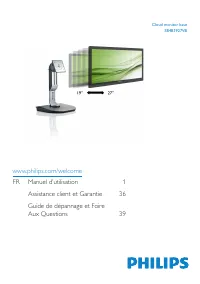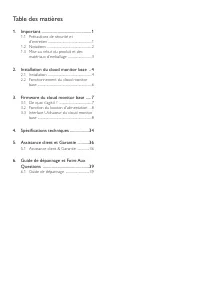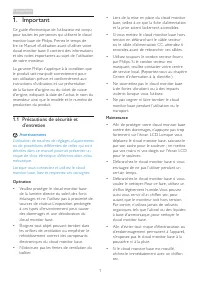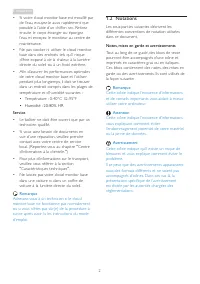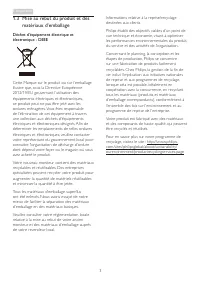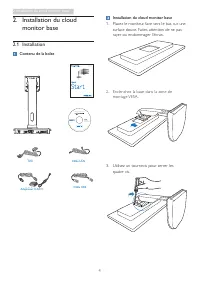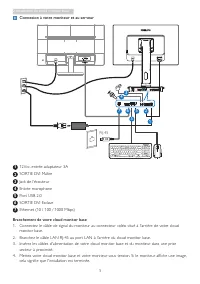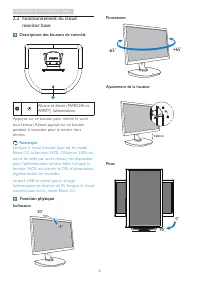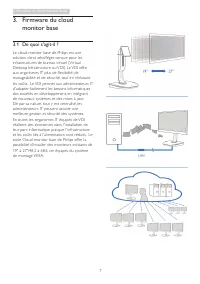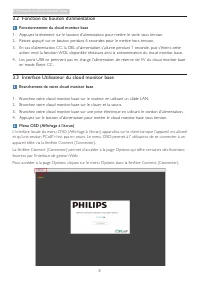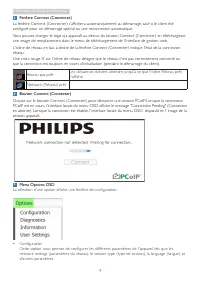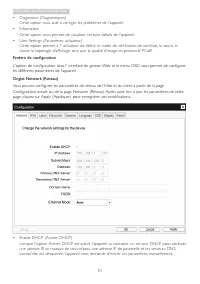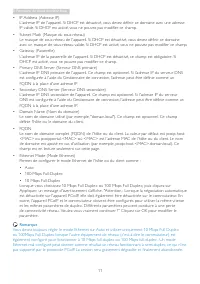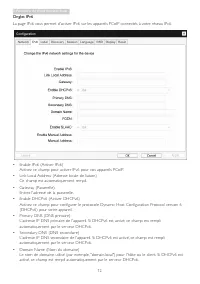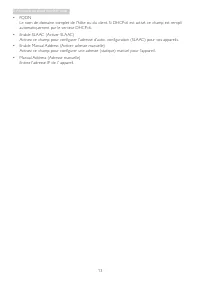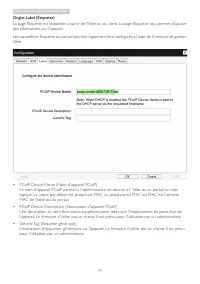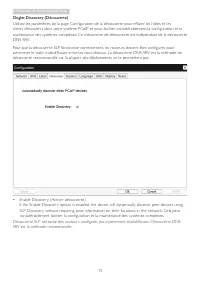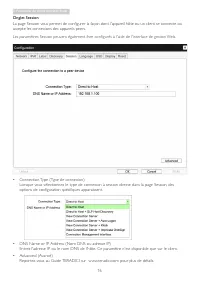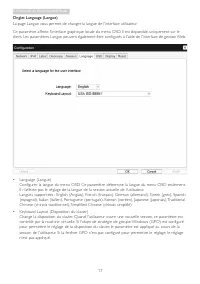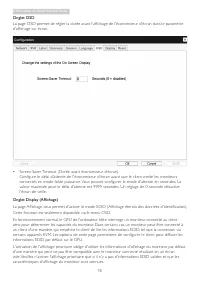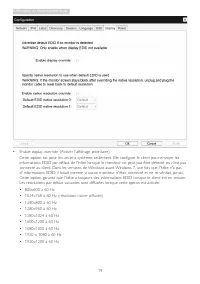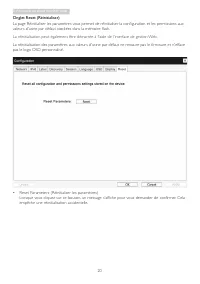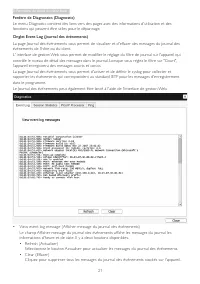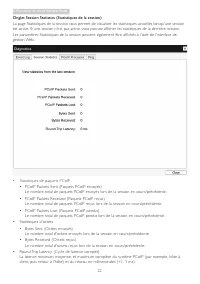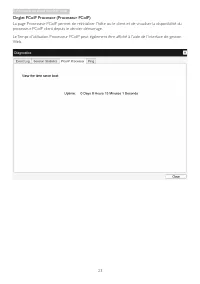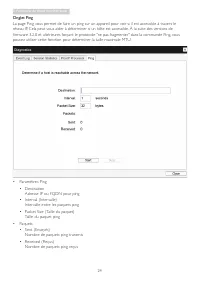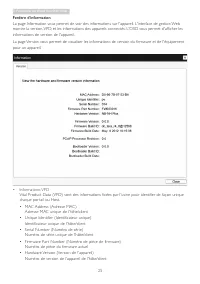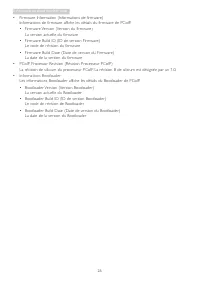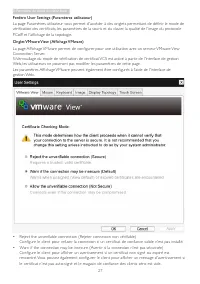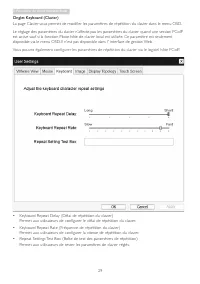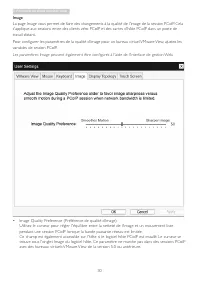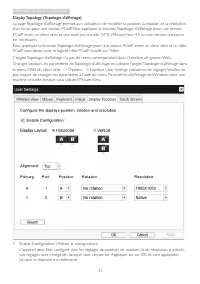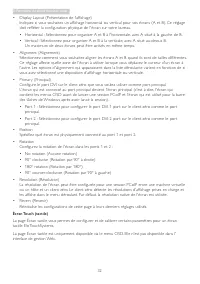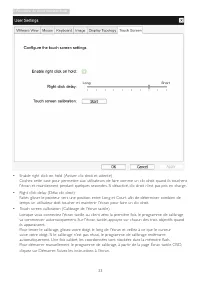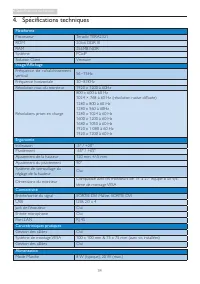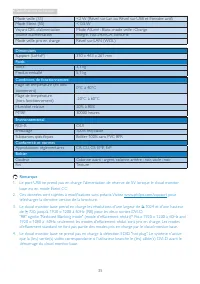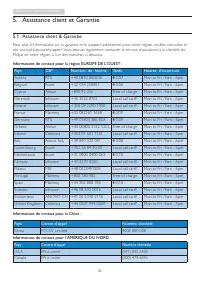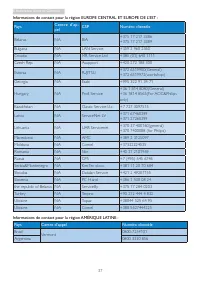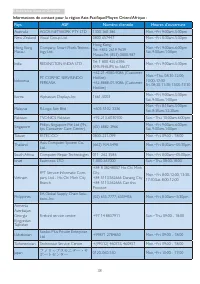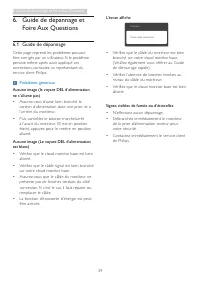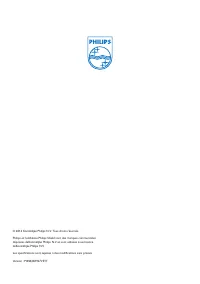Page 2 - Table des matières; Précautions de sécurité et; Spécifications techniques
Table des matières 1. Important ............................................... 1 1.1 Précautions de sécurité et d’entretien .........................................................1 1.2 Notations ..........................................................2 1.3 Mise au rebut du produit et des matéri...
Page 3 - Avertissements
1 1. Important 1. Important Ce guide électronique de l’utilisateur est conçu pour toutes les personnes qui utilisent le cloud monitor base de Philips. Prenez le temps de lire ce Manuel d'utilisation avant d’utiliser votre cloud monitor base. Il contient des informations et des notes impor tantes au ...
Page 5 - Déchet d’équipement électrique et
3 1. Important 1.3 Mise au rebut du produit et des matériaux d’emballage Déchet d’équipement électrique et électronique - DEEE Cette Marque sur le produit ou sur l’emballage illustre que, sous la Directive Européenne 2012/19/EU gouvernant l’utilisation des équipements électriques et électroniques, c...
Page 7 - Connexion à votre moniteur et au serveur
5 2. Installation du cloud monitor base Connexion à votre moniteur et au serveur RJ-45 7 4 3 6 5 5 2 1 1 12Vcc, entrée adaptateur 3A 2 SORTIE DVI Maître 3 Jack de l’écouteur 4 Entrée microphone 5 Por t USB 2.0 6 SORTIE DVI Esclave 7 Ethernet (10 / 100 / 1000 Mbps) Branchement de votre cloud monitor ...
Page 8 - Fonctionnement du cloud; Descriptions des boutons de contrôle; Fonction physique; Inclinaison
6 2. Installation du cloud monitor base 2.2 Fonctionnement du cloud monitor base Descriptions des boutons de contrôle 1 Allume et éteint (MARCHE et ARRÊT) l’alimentation . Appuyez sur ce bouton pour mettre le socle sous tension. Restez appuyé sur ce bouton pendant 6 secondes pour le mettre hors tens...
Page 9 - Firmware du cloud monitor base; Firmware du cloud; aux organismes IT plus de flexibilité, de
7 3. Firmware du cloud monitor base 3. Firmware du cloud monitor base 3.1 De quoi s'agit-il ? Le cloud monitor base de Philips est une solution client zéro/léger conçue pour les infrastructures de bureau vir tuel (Vir tual Desktop Infrastructure ou VDI). Le VDI offre aux organismes IT plus de flexib...
Page 10 - Fonction du bouton d'alimentation; Fonctionnement du cloud monitor base; Interface Utilisateur du cloud monitor base; Branchement de votre cloud monitor base
8 3. Firmware du cloud monitor base 3.2 Fonction du bouton d'alimentation 1 Fonctionnement du cloud monitor base 1. Appuyez brièvement sur le bouton d'alimentation pour mettre le socle sous tension.2. Restez appuyé sur ce bouton pendant 6 secondes pour le mettre hors tension.3. En cas d'alimentation...
Page 11 - Réseau pas prêt
9 3. Firmware du cloud monitor base 3 Fenêtre Connect (Connecter) La fenêtre Connect (Connecter) s'affichera automatiquement au démarrage, sauf si le client été configuré pour un démarrage spécial ou une reconnexion automatique. Vous pouvez changer le logo qui apparaît au-dessus du bouton Connect (C...
Page 12 - Cette option vous aide à corriger les problèmes de l'appareil.
10 3. Firmware du cloud monitor base • Diagnostics (Diagnostiques) Cette option vous aide à corriger les problèmes de l'appareil. • Information Cette option vous permet de visualiser cer tains détails de l'appareil. • User Settings (Paramètres utilisateur) Cette option permet à l' utilisateur de déf...
Page 13 - Remarque
11 3. Firmware du cloud monitor base • IP Address (Adresse IP) L'adresse IP de l'appareil. Si DHCP est désactivé, vous devez définir ce domaine avec une adresse IP valide. Si DHCP est activé, vous ne pouvez pas modifier ce champ. • Subnet Mask (Masque du sous-réseau) Le masque de sous-réseau de l'ap...
Page 14 - Onglet IPv6
12 3. Firmware du cloud monitor base Onglet IPv6 La page IPv6 vous permet d'activer IPv6 sur les appareils PCoIP connectés à votre réseau IPv6. • Enable IPv6 (Activer IPv6) Activez ce champ pour activer IPv6 pour vos appareils PCoIP. • Link Local Address (Adresse locale de liaison) Ce champ est auto...
Page 15 - FQDN
13 3. Firmware du cloud monitor base • FQDN Le nom de domaine complet de l'hôte ou du client. Si DHCPv6 est activé, ce champ est rempli automatiquement par le ser veur DHCPv6. • Enable SLAAC (Activer SLAAC) Activez ce champ pour configurer l'adresse d'auto- configuration (SLAAC) pour vos appareils. ...
Page 16 - pour l'utilisation par un administrateur.
14 3. Firmware du cloud monitor base Onglet Label (Étiquette) La page Étiquette est disponible à par tir de l'hôte ou du client. La page Étiquette vous permet d'ajouter des informations sur l'appareil. Les paramètres Étiquette du por tail peuvent également être configurés à l'aide de l'interface de ...
Page 17 - SRV est la méthode recommandée.
15 3. Firmware du cloud monitor base Onglet Discovery (Découverte) Utilisez les paramètres de la page Configuration de la découver te pour effacer les hôtes et les clients découver ts dans votre système PCoIP et pour faciliter considérablement la configuration et la maintenance des systèmes complexe...
Page 18 - Onglet Session
16 3. Firmware du cloud monitor base Onglet Session La page Session vous permet de configurer la façon dont l'appareil hôte ou un client se connecte ou accepte les connexions des appareils peers. Les paramètres Session peuvent également être configurés à l'aide de l'interface de gestion Web. • Conne...
Page 20 - Onglet OSD
18 3. Firmware du cloud monitor base Onglet OSD La page OSD permet de régler la durée avant l'affichage de l'économiseur d'écran dans le paramètre d'affichage sur écran. • Screen-Saver Timeout (Durée avant économiseur d'écran) Configure le délai d'attente de l'économiseur d'écran avant que le client...
Page 22 - valeurs d'usine par défaut stockées dans la mémoire flash.
20 3. Firmware du cloud monitor base Onglet Reset (Réinitialiser) La page Réinitialiser les paramètres vous permet de réinitialiser la configuration et les permissions aux valeurs d'usine par défaut stockées dans la mémoire flash. La réinitialisation peut également être démarrée à l'aide de l'interf...
Page 23 - fonctions qui peuvent être utiles pour le dépannage.
21 3. Firmware du cloud monitor base Fenêtre de Diagnostics (Diagnostic) Le menu Diagnostic contient des liens vers des pages avec des informations d'utilisation et des fonctions qui peuvent être utiles pour le dépannage. Onglet Event Log (Journal des événements) La page Journal des événements vous ...
Page 24 - Onglet Session Statistics (Statistiques de la session)
22 3. Firmware du cloud monitor base Onglet Session Statistics (Statistiques de la session) La page Statistiques de la session vous permet de visualiser les statistiques actuelles lorsqu'une session est active. Si une session n'est pas active, vous pouvez afficher les statistiques de la dernière ses...
Page 25 - Onglet PCoIP Processor (Processeur PCoIP)
23 3. Firmware du cloud monitor base Onglet PCoIP Processor (Processeur PCoIP) La page Processeur PCoIP permet de réinitialiser l'hôte ou le client et de visualiser la disponibilité du processeur PCoIP client depuis le dernier démarrage. Le Temps d'utilisation Processeur PCoIP peut également être af...
Page 26 - Onglet Ping
24 3. Firmware du cloud monitor base Onglet Ping La page Ping vous permet de faire un ping sur un appareil pour voir si il est accessible à travers le réseau IP. Cela peut vous aider à déterminer si un hôte est accessible. À la suite des versions de firmware 3.2.0 et ultérieures forçant le protocole...
Page 27 - Fenêtre d’information
25 3. Firmware du cloud monitor base Fenêtre d’information La page Information vous permet de voir des informations sur l'appareil. L'interface de gestion Web montre la version, VPD, et les informations des appareils connectés. L'OSD vous permet d'afficher les informations de version de l'appareil. ...
Page 29 - Fenêtre User Settings (Paramètres utilisateur)
27 3. Firmware du cloud monitor base Fenêtre User Settings (Paramètres utilisateur) La page Paramètres utilisateur vous permet d'accéder à des onglets permettant de définir le mode de vérification des cer tificats, les paramètres de la souris et du clavier, la qualité de l'image du protocole PCoIP, ...
Page 30 - Configure le client pour autoriser toutes les connexions.
28 3. Firmware du cloud monitor base • Allow the unverifiable connection (Autoriser connexion non vérifiable) Configure le client pour autoriser toutes les connexions. Onglet Mouse (Souris) La page Souris vous permet de modifier les réglages de la vitesse du curseur de la souris dans le menu OSD. Le...
Page 31 - Keyboard Repeat Delay (Délai de répétition du clavier)
29 3. Firmware du cloud monitor base Onglet Keyboard (Clavier) La page Clavier vous permet de modifier les paramètres de répétition du clavier dans le menu OSD. Le réglage des paramètres du clavier n'affecte pas les paramètres du clavier quand une session PCoIP est active sauf si la fonction Pilote ...
Page 32 - Image
30 3. Firmware du cloud monitor base Image La page Image vous permet de faire des changements à la qualité de l'image de la session PCoIP. Cela s'applique aux sessions entre des clients zéro PCoIP et des car tes d'hôte PCoIP dans un poste de travail distant. Pour configurer les paramètres de la qual...
Page 33 - PCoIP, vous devez avoir le logiciel hôte PCoIP installé sur l'hôte.
31 3. Firmware du cloud monitor base Display Topology (Topologie d'affichage) La page Topologie d'affichage permet aux utilisateurs de modifier la position, la rotation et la résolution d'un écran pour une session PCoIP. Pour appliquer la fonction Topologie d'affichage pour une session PCoIP entre u...
Page 35 - Enable right click on hold (Activer clic droit et attente)
33 3. Firmware du cloud monitor base • Enable right click on hold (Activer clic droit et attente) Cochez cette case pour permettre aux utilisateurs de faire comme un clic droit quand ils touchent l'écran et maintiennent pendant quelques secondes. Si désactivé, clic droit n'est pas pris en charge. • ...
Page 36 - Spécifications techniques; Plateforme
34 4. Spécifications techniques 4. Spécifications techniques Plateforme Processeur Teradici TERA2321 ROM 2Gbit DDR III RAM 256MB NOR Système PCoIP Solution Client Vmware Image/Affichage Fréquence de rafraîchissement ver tical 56~75Hz Fréquence horizontale 30~83KHz Résolution max. du moniteur 1920 x ...
Page 37 - Dimensions
35 4. Spécifications techniques Mode veille (S3) <2 W (Réveil sur Lan ou Réveil sur USB et Éteindre actif) Mode Éteint (S5) < 0,5 W Voyant DEL d’alimentation Mode Allumé : Blanc, mode veille : Orange Source d’alimentation Intégré, 100-240VCA, 50/60Hz Mode veille pris en charge Réveil sur LAN (...
Page 38 - Assistance client et Garantie; Informations de contact pour la région EUROPE DE L’OUEST :; Pays
36 5. Assistance client et Garantie 5. Assistance client et Garantie 5.1 Assistance client & Garantie Pour plus d'informations sur la garantie et le suppor t additionnel pour votre région, veuillez consultez le site www.philips.com/suppor t. Vous pouvez également contacter le ser vice d’assistan...
Page 39 - Informations de contact pour la région AMÉRIQUE LATINE :
37 5. Assistance client et Garantie Informations de contact pour la région EUROPE CENTRAL ET EUROPE DE L’EST : Pays Centre d’ap-pel CSP Numéro clientèle Belarus NA IBA +375 17 217 3386 +375 17 217 3389 Bulgaria NA LAN Ser vice +359 2 960 2360 Croatia NA MR Ser vice Ltd +385 (01) 640 1111 Czech Rep. ...
Page 41 - Guide de dépannage et Foire Aux Questions; Guide de dépannage et; Guide de dépannage; Problèmes généraux; Signes visibles de fumée ou d’étincelles
39 6. Guide de dépannage et Foire Aux Questions 6. Guide de dépannage et Foire Aux Questions 6.1 Guide de dépannage Cette page reprend les problèmes pouvant être corrigés par un utilisateur. Si le problème persiste même après avoir appliqué ces corrections, contactez un représentant du ser vice clie...